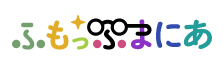

レバータイプアケコン「VARMILO KASSAI」
本体のレバー装着方法・WEBアプリの使い方・PSでの使用方法などをまとめました。
もし使い方に迷ったらご覧ください。
1.レバーは本体内部に格納されています。
裏面のフタ部分中央の透明テーブを持ち上げ、フタを開けレバーを取り出します。
2.本体のシリコンカバーを外す
3.シャフト部分を上にスライドさせた状態で
4.本体のシャフトにはめこみ、指を離します。これでレバーの装着は完了です。
取り外す場合も同様に、レバーのシャフト部分を上にスライドさせ持ち上げることで、簡単に取り外せます。
1.本体に内蔵された六角レンチを取り出します
2.レバー上部の中に六角レンチをしっかり差し込みます
3.レバーボールを回すと外れます
4.六角レンチを差し込んだまま、交換用のレバーボールを回し、しっかりと固定して完了です
本体上部のスイッチを一番右にすると「PCモード」となります。WEBアプリ接続はPCモードでご使用ください。
設定後は、スイッチを一番左の「ゲームモード」にしてご使用ください。
1. 本体を「PCモード」にしてPCと接続
2. ブラウザから「https://fk2.varmilo.com」にアクセス
3. ページが表示されたら「未接続」をクリック
4.「Kassai」を選択し「接続」をクリック
「WEBアプリ接続」時に、ファームウェアが最新でない場合は、その旨が表示され自動的に最新のファームウェアがダウンロードされます。
1. 本体を「PCモード」にしてPCと接続
2. ダウンロードしたファイルを解凍して開く
3.「Update Firamware」をクリック
4. 少し待ち「Operation Successful.」が表示されれば完了
1. 「WEBアプリに接続する」
2.「作動点・ラピッドトリガー」をクリック
3. 設定したいボタンをクリック
※全てのボタンを選択したい場合は「すべて選択」をクリック
4. ラピトリ設定をクリックし、作動点とRTをお好みの位置にドラッグ
作動点:ボタンを押し込んだ時に、入力がONになる位置
RT:入力がONの時、ボタンを離した時にOFFになるまでの距離
※ 設定変更を行ったタイミングで、設定は本体に保存されます
5. 本体のスイッチを左端(ゲームモード)にし、ゲームをプレイくださいませ。
1. 「WEBアプリに接続する」
2.「ボタン位置変更(ゲームモード)」をクリック
3. 入れ替えたいボタンを入れ替え先のボタンにドラックアンドドロップ
※設定変更を行ったタイミングで、設定は本体に保存されます
4. 本体のスイッチを左端(ゲームモード)にし、ゲームをプレイくださいませ。
1. 「ボタンを入れ替える」の設定画面にて
2.「Unused」と「Up」を入れ替えます。
3. 「Up」を任意のボタンを入れ替えます。
4. 本体のスイッチを左端(ゲームモード)にし、ゲームをプレイくださいませ。
1. 「WEBアプリに接続する」
2.「SOCDクリーナー設定」をクリック
3.「左右」「上下」を個別に設定可能、任意の設定をクリック
※設定変更を行ったタイミングで、設定は本体に保存されます
4. 本体のスイッチを左端(ゲームモード)にし、ゲームをプレイくださいませ。
※ ボタン交換を行う際は、本体をPCから外した(通電していない)状態で行ってください。
1.本体に内蔵された工具を取り出します
2.ボタン上下の穴に工具の針部分を差し込みます
3.そのまま左に回し、取り外します
取り外す際は、セロハンテープなどを貼り付けて持ち上げると、簡単に取り外せます
4.穴にボタンを入れ、右にカチッと音が鳴るまで回し、ボタン交換は完了です
PS5本体の設定を「USBケーブルを使う」に変更ください。
手順については、設定 → 周辺機器 → コントローラー(全般) → 通信方法 → 「Bluetoothを使う」を「USBケーブルを使う」に変更
※上記方法で改善しない場合には、PS5側のBluetoothをオフに変更してください。
設定 → 周辺機器 → 全般 → 詳細設定 → Bluetoothをオフにする → 続ける で再起動後に変更完了です。
Brookとは?
VARMILO KASSAI(PS対応版)には、内部にBrookの基盤(FGC2)が内蔵されており、それを用いてPS4/PS5で動作させています。
ファームウェアの更新手順にて、Brook関連の画面が表示されるのはそのためです。
1.WEBアプリから最新のファームウェアをダウンロードします
2.VARMILO KASSAI本体のスイッチを一番左の「ゲームモード」にして、PCに接続します
3.ダウンロードしたファームウェアを解凍し開きます
4.VARMILO KASSAI本体右上にある「Update」ボタンを3秒長押しします
5.画面が切り替わったら、最新のバージョンを選択し「START」をクリックします
6.少し待ちます ※ PCからVARMILO KASSAI本体を外さないでください
7.画面が切り替わったら「Confirm」をクリックして完了です
上記以外のお問い合わせについては、カスタマーサポートへお問い合わせください。
https://www.fumo-shop.com/contacts
